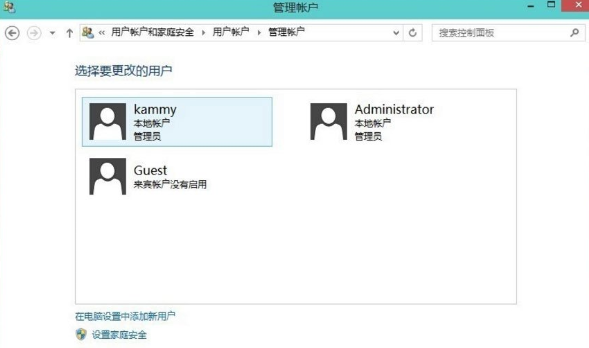最近很多刚使用Win10系统的用户们,并不熟悉Win10怎么删除多余账户?接下来,小编就为各位带来了Win10删除多余账户的方法,对此感兴趣的用户快来下文看看吧。
Win10怎么删除多余账户?
1、打开控制面板,进入控制面板后再点更改用户类型;
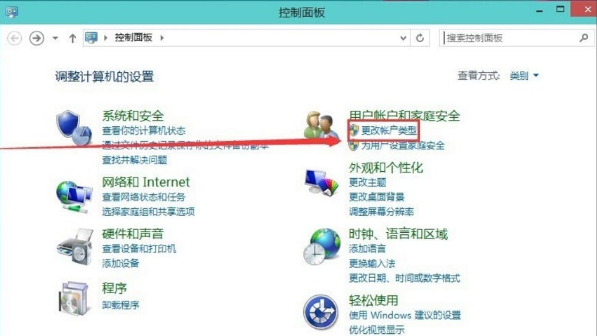
2、在这里选择微软Microsoft的帐户;
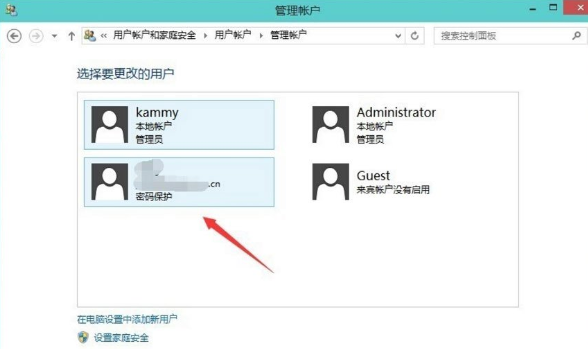
3、然后再点击删除账户;
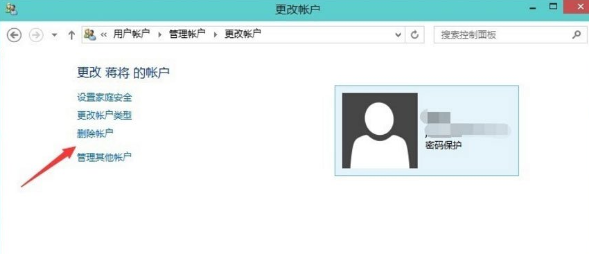
4、是否保存这个微软Microsoft帐户,在本机上的相关资料,删除还是保存看自己的实际情况而定;
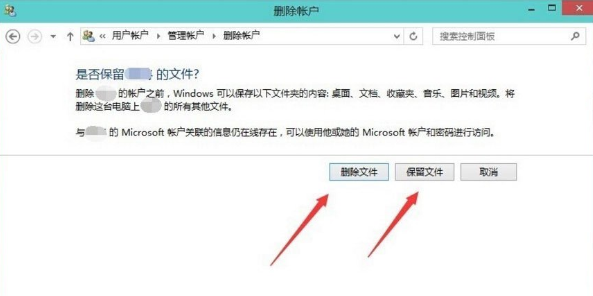
5、确认删除这个账户,如果用户的配置文件比较多,则点删除后需要等持的时候比较长;
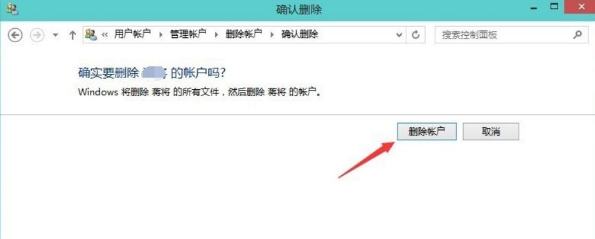
6、删除成功,在账户列表里没有刚刚那个网络用户了。